使用苹果xs还不会设置动态壁纸?今天小编给大家讲解苹果xs设置动态壁纸的操作流程,下面就是苹果xs设置动态壁纸的操作教程。
苹果xs设置动态壁纸的操作流程

1、进入手机桌面之后,找到并且打开【设置】。
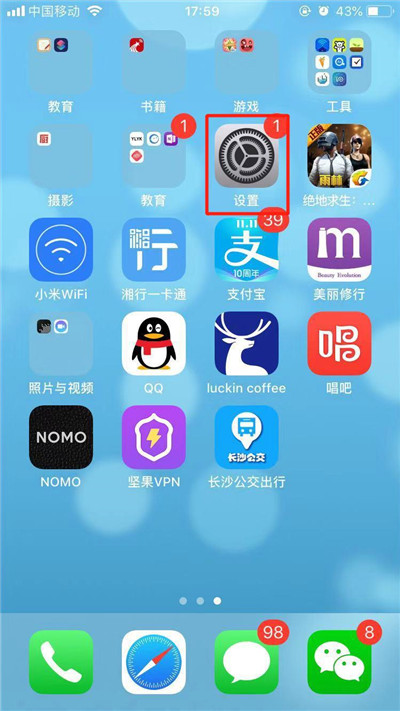
2、滑动手机屏幕,就可以看见【墙纸】,点击进去。
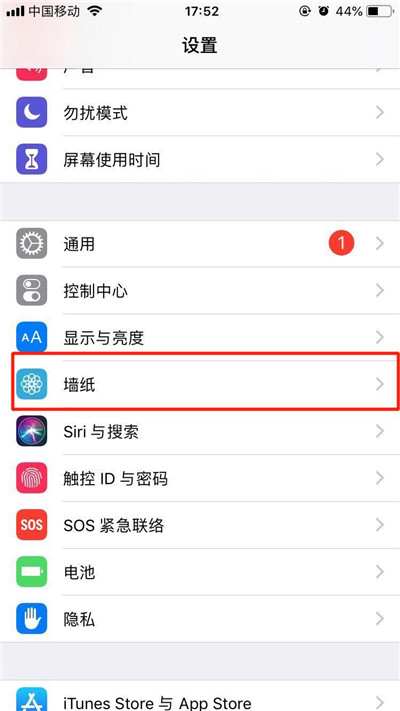
3、然后我们点击【选取新的墙纸】。
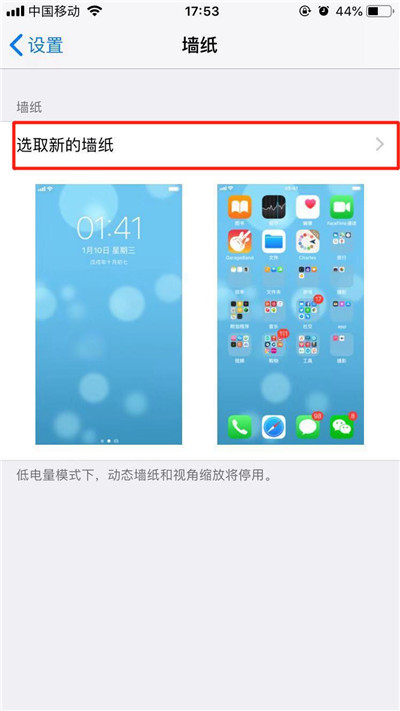
4、我们可以看到【动态墙纸】、【静态墙纸】、【实况】三个选项,点击【动态墙纸】即可。
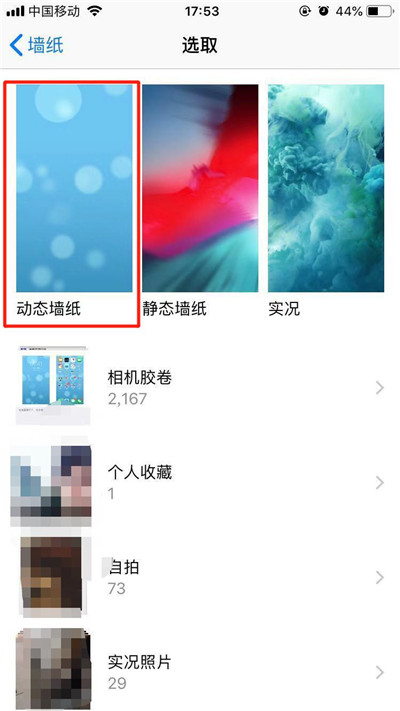
5、选择喜欢的动态墙纸,点击一下即可。
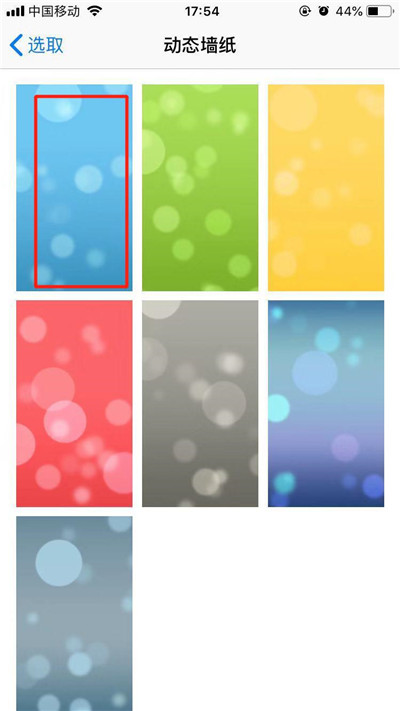
6、直接点击【设定】选项。

7、选择【同时设定】之后,手机的主屏幕和锁屏壁纸就都是动态的了,是不是非常简单呢?
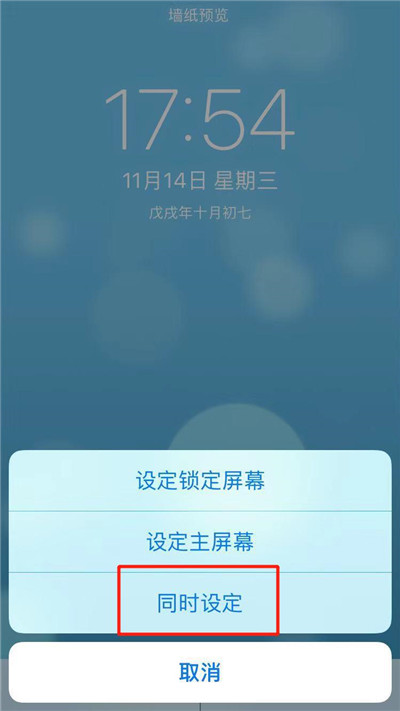
如果我们还喜欢别的动态墙纸,可以直接去App Store里面搜索“动态壁纸”下载相关应用,然后保存动态壁纸,直接进去相册里面设置即可。
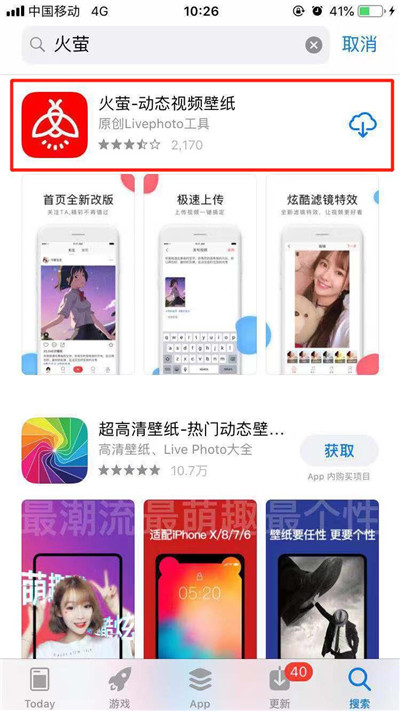
上文就讲解了苹果xs设置动态壁纸的操作过程,希望有需要的朋友都来学习哦。




















